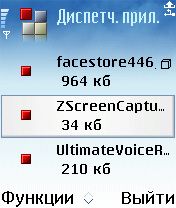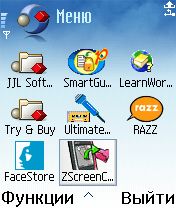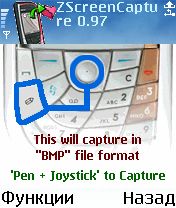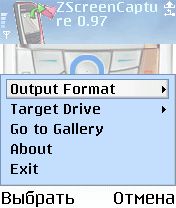|
Обзор программы ZscreenCaptureПрограмма ZscreenCapture представляет собой простенькую утилиту для захвата изображения экрана и создания скриншотов. Вы можете сохранять сделанную вами картинку в 4 популярных форматах: mbm, BMP, Jpg и png. Для формата jpg вы можете выбирать качество в процентном соотношении – от 10 и до 100%.
Устанавливается программа путем распаковки SIS-файла. При этом все, что нужно,
распаковывается в соответствующую папку, а в диспетчере приложений появится
элемент для деинсталляции.
1) Запуск: Запускается программа быстро, в процессе запуска не возникает никаких заставок и предложений о регистрации, сразу появляется главное меню программы.
2) Интерфейс и структура программы: Итак, запуска программы перед нашими глазами появляется главное меню программы:
Как мы видим в главном меню отображается информация о том, в какой формат мы сохраняем сделанные нами скриншоты и о настроенной комбинации клавиш, для осуществления процесса захвата изображения экрана. Слева внизу находится пункт Функции главного меню программы. Справа внизу находится пункт Назад, с помощью которого мы можем выйти из программы в главное меню телефона. 3) Подробное описание Меню: Рассмотрим подробно пункт Функции главного меню программы:
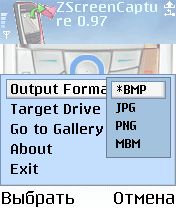
(+):
(-): К минусам можно отнести разве что программа на английском языке, но при таком простом интерфейсе это не значительный минус.
Источник: SmartPhone
|
|